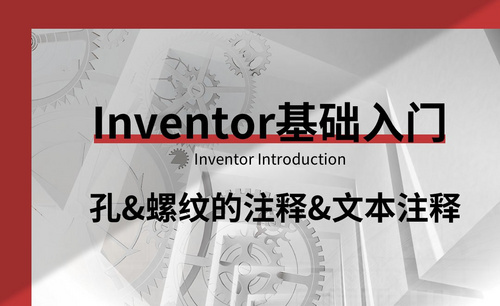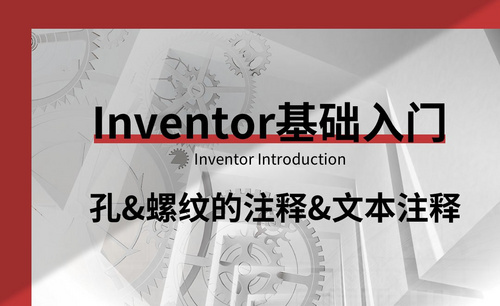Word注释怎么加?
发布时间:2021年02月03日 11:20
在我们工作学习中,使用Word进行文档编辑时,有时候会需要对一些文字进行添加注释,用来解释说明,以方便阅读者更好的理解。那么怎么在word文档中编辑添加注释呢?下面就由小编为大家介绍Word添加注释的两种方法,电脑前的朋友一定要记得收藏!
第一种方法:
1、我们找到要添加注释的文档,。
2、打开以后,看见Word文档的内容,并指导需要注释的地方。

3、选择好要添加注释的文字之后,我们单击快捷菜单栏上的插入选项,然后选择图形选项下拉列表中的批注选项,选择自己要使用的注释方式。
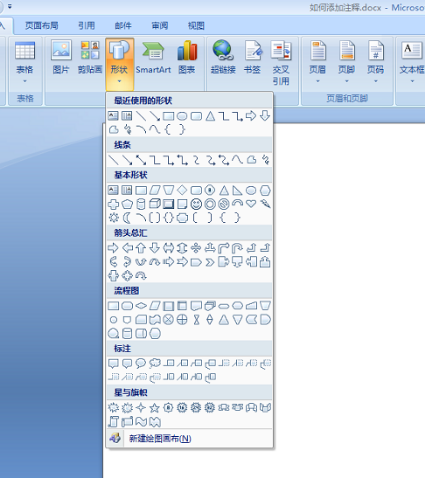
4、可以在选择标注内添加内容,如图所示。
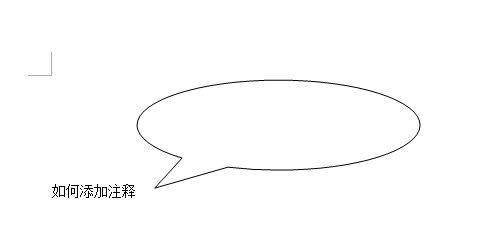
第二种方法:
1、打开需要编辑的文档,然后将光标移动到需要添加注释的地方,如图所示:
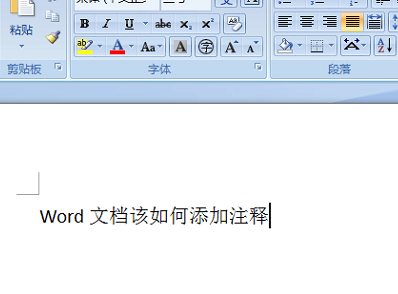
2、然后点击“引用”—“插入脚注”,如图所示。
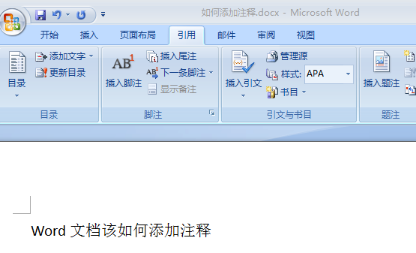
3、画面直接切换到文档页面最左下角,如图所示。

4、在左下角编辑好注释即可,如图所示。
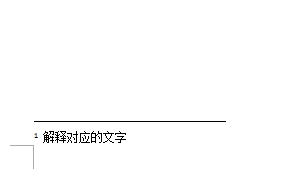
5、然后我们返回查看文档,可以看到需要注释的内容上方自动生成编号,如图所示。
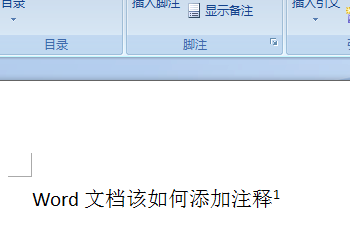
这就是小编为大家带来的word文挡添加注释的两种情况,是不是很容易上手,你学会了嘛?电脑前的朋友可以课后勤于练习,试试添加多个注释会出现的效果,便于大家能更容易的掌握Word添加注释的技巧。让我们在Word文档的学习中,一起进步!
本篇文章使用以下硬件型号:联想小新Air15;系统版本:win10;软件版本:Word 2007。